SMALL
VMware에 Linux서버가 설치가 되었으면 바로 들어가서 사용하는게 아닌 터미널을 이용한 명렁어입력을 하면서 사용을 하게 되는 경우가 일반적일 것이다.
오늘은 그 터미널인 PuTTY의 설치와 간단한 사용기를 적어볼까 한다.
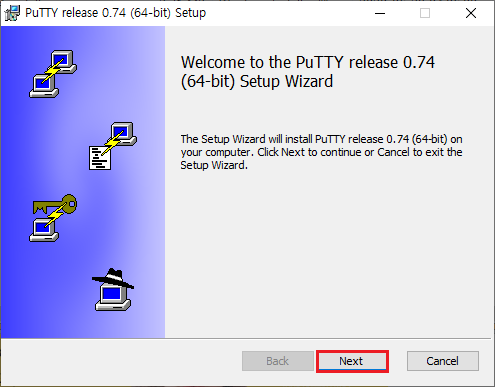
설치 파일을 실행해주고 다음을 누른다.
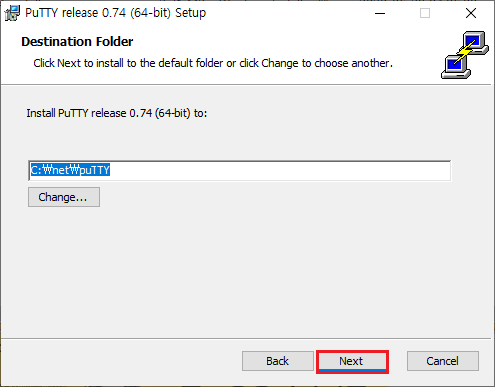
설치 할 곳을 설정한뒤 다음으로 넘어간다.
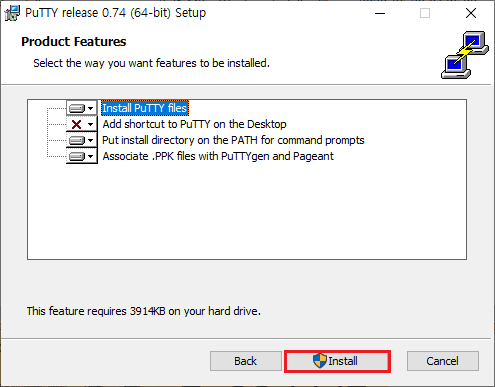
따로 건들일건 없기에 인스톨을 눌러준다.
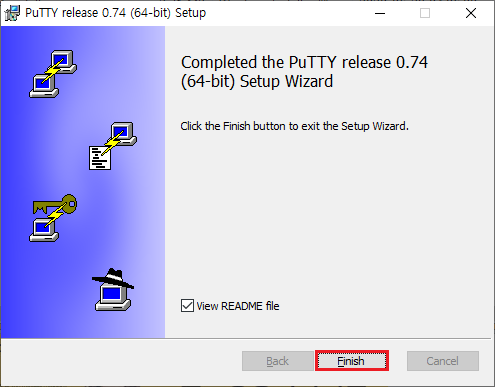
간단하게 설치가 된다. 설치를 마무리한다.
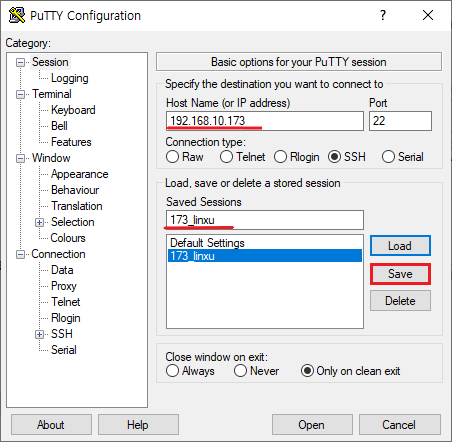
파일을 실행하면 화면이 이렇게 나오는데 맨위에 체크해둔 곳에는 사용할 IP주소를 적고 두번째 체크에는 저장할 이름정도를 적은 뒤 저장을 눌러준다.
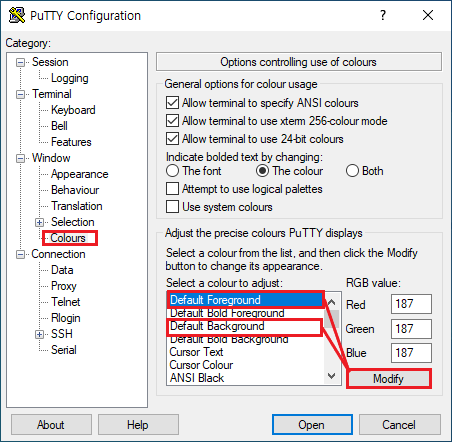
혹시나 따로 설정하고 싶은게 있다면 Selection a colour 에서 Foreground(글씨 색상), Background(배경 색상)을 설정해 줄수있다.
*난 흰배경에 검은글씨를 사용한다.
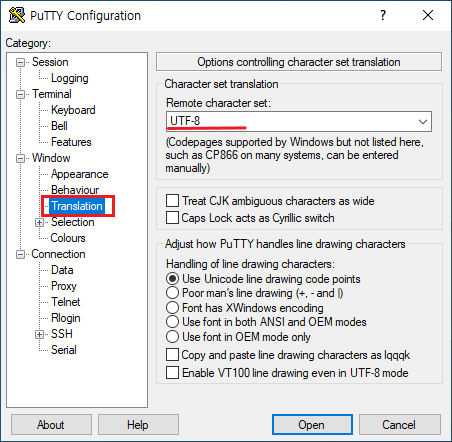
Translation은 UTF-8로 되있는지 확인만 하고 넘어간다.
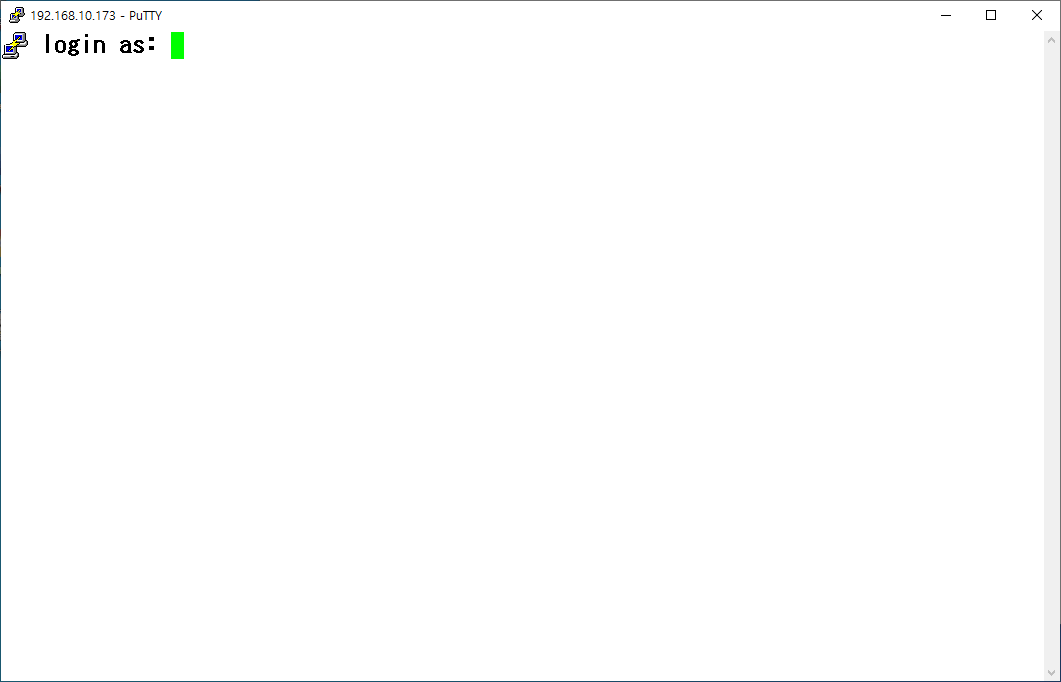
열기를 누르면 이런식으로 화면이 나온다.

root계정으로 로그인 할껀데 우리가 설치할 때 설정했던 비밀번호를 치고 로그인 해준다.
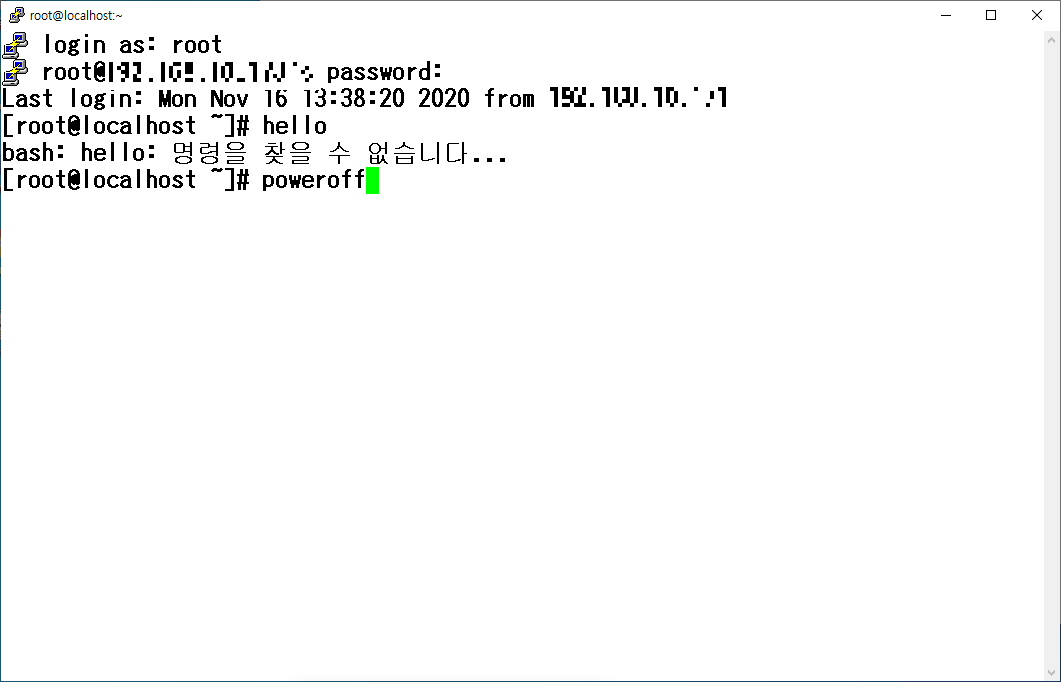
로그인이 제대로 됬으면 실습할 명령어를 쳐보면서 사용을 하면 된다.
이상 PuTTY의 설치와 사용법을 알아봤다.
LIST
'보안관제 3기 > VMware 사용기' 카테고리의 다른 글
| Window Server 2016 설치과정 (0) | 2021.02.02 |
|---|---|
| Oracle 19C 설치 과정 (0) | 2020.12.02 |
| NAT 네트워크 설정하기 (0) | 2020.12.01 |
| Windows 네트워크 설정 방법 (0) | 2020.11.23 |
| VMware tools 설치방법 (0) | 2020.11.18 |




댓글